
Apple propose avec iOS 17 quelques nouveautés, dont l’arrivée d’une fonction StandBy, ou « En veille » en français. Cette fonction n’est pas activée par défaut et n’est pas forcément intuitive à enclencher.
C’est quoi la fonction StandBy ou « En veille » ?
Avec la fonction En veille, Apple propose de remplacer votre réveil-matin. Un affichage unique peut se déclencher pour mettre en avant l’heure, la date et des widgets avec une taille d’affichage importante pour être lu facilement à distance.
L’affichage se découpe en deux, avec à droite et à gauche le choix d’installer des widgets que l’on pourra faire facilement défiler. Par défaut, on retrouve la météo, le calendrier et les rappels, mais il sera possible de personnaliser avec d’autres applications.

Design, écran, suivi logiciel, fonctions IA, qualité photo, autonomie : le Samsung Galaxy S25 Ultra est le meilleur smartphone de l’année 2025 selon Frandroid. Profitez de 273,05 € de remise chez Samsung.

Ce mode va également proposer un affichage sur mesure pour les notifications comme la réception de messages sur une conversation instantanée. Là encore, l’idée est de maximiser la taille de l’affichage pour faciliter la lecture à distance ou au lit.
Cette fonction est disponible sur iOS 17 avec tous les modèles d’iPhone compatible, même les appareils sans l’écran Always-On.
Comment activer la fonction En veille ?
Pour utiliser StandBy, il faut tout d’abord s’assurer de son activation dans les réglages d’iOS.
- Rendez-vous dans l’application Réglages ;
- choisir « En veille » situé entre Fond d’écran et Siri ;
- activer la fonction En veille.
Une fois que l’option a été activée, il y a plusieurs conditions à remplir pour la déclencher :
- l’iPhone doit être en charge (en filaire ou non) ;
- l’iPhone doit être à l’horizontale ;
- l’iPhone doit être en veille.
Notez que d’après nos tests, la fonction En veille ne se déclenche pas quand l’iPhone est à l’horizontale si le verrouillage de rotation a été activé.
Comment modifier les widgets de En veille ?
Pour personnaliser le choix des widgets proposés dans StandBy, il faut tout d’abord déclencher l’affichage en question. Il faut donc mettre en veille l’iPhone, le mettre à l’horizontale et le mettre en charge. Il suffit ensuite de faire un long appui sur l’écran pour déclencher la modification des widgets.
Vous pouvez alors supprimer les widgets qui ne vous intéressent pas ou en ajouter avec le bouton plus en haut à gauche de l’écran.
Retrouvez tous les articles de Frandroid directement sur Google. Abonnez-vous à notre profil Google pour ne rien manquer !





Ce contenu est bloqué car vous n'avez pas accepté les cookies et autres traceurs. Ce contenu est fourni par Disqus.
Pour pouvoir le visualiser, vous devez accepter l'usage étant opéré par Disqus avec vos données qui pourront être utilisées pour les finalités suivantes : vous permettre de visualiser et de partager des contenus avec des médias sociaux, favoriser le développement et l'amélioration des produits d'Humanoid et de ses partenaires, vous afficher des publicités personnalisées par rapport à votre profil et activité, vous définir un profil publicitaire personnalisé, mesurer la performance des publicités et du contenu de ce site et mesurer l'audience de ce site (en savoir plus)
En cliquant sur « J’accepte tout », vous consentez aux finalités susmentionnées pour l’ensemble des cookies et autres traceurs déposés par Humanoid et ses partenaires.
Vous gardez la possibilité de retirer votre consentement à tout moment. Pour plus d’informations, nous vous invitons à prendre connaissance de notre Politique cookies.
Gérer mes choix